Photoshop绘制精英战士
这次给大家带来的是一幅游戏人物原设稿,完成效果如下:

1、第一步是将人物的具体比例和初始姿势决定下来,我的方法是先用黑色画出人物的剪影,不断用橡皮和画笔调整外轮廓,知道外形和结构都舒服了为止。然后再选用白色结合友基笔的压感来塑造内部结构。在这个过程中如果对自己的默写能力怀疑,最好是找一些人体结构方面的书籍图片来参考下。
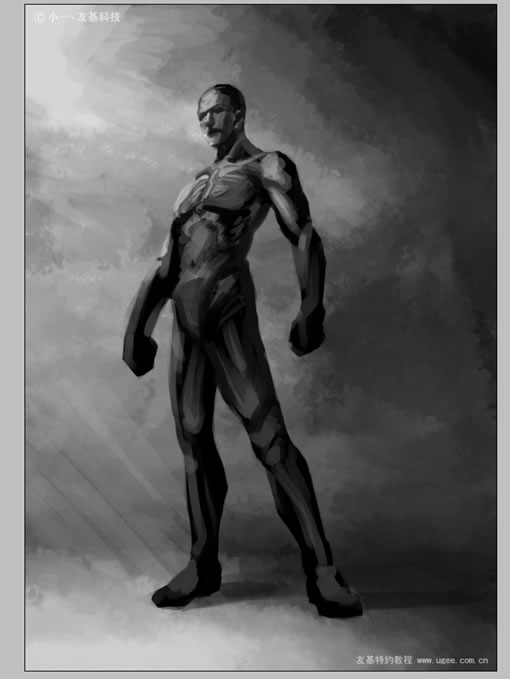
图1
2、当前期准备工作完成后,就要着手进行服饰的设计了。这一步先大概的区分出盔甲的分布形式,我是将它先分为头盔,肩甲,胸甲,护手,裙甲等大的部分。现阶段只要绘制出大概的明暗关系就可以了。

图2
3、大概的形式确定了,接下来就进行具体的绘制了。他的盔甲我定位比较光滑的金属类型,所以抓住金属的感觉 强烈的高光和反光,在这个基础上根据盔甲具体的几何形状来描绘。多利用吸管工具,吸取临近颜色结合压感笔的压力感应来进行过渡。

图3
4、素描关系确定了,现在还是为盔甲分色,为了显示出职业的高级别,我选用金色来进行装饰。在领部,肩甲边缘 和腰际用金色分隔开。这样的好处是可以很清晰的让人分辨出各个部位。这里要注意同样是金色,但是由于光和环境的影响所产生的颜色变化。

图4
5、只有金色的话,整体的色阶变化没拉开,所以我决定用红色来点缀下画面。部位就设定在头顶和披风上,头顶上是红色,是为了在实际游戏环境里运动起来的红色飘带将会很吸引人的眼球,而红色斗篷色是更好的衬托出人物本身的外轮廓。

图5
6、我绘画时习惯于将整体分成若干大部分,然后在逐一的细化下去。这样能马上看出局部的成品效果,可以不断的激励我画下去。现在将画布放大进行花纹的设计,这里我头脑中的关键词就是“翅膀,宝石,华丽纹理……”将这些元素合理的分配上去。但是不要过分的进入局部,否则容易忘记整体感,这样就得不偿失了,要在细节和整体上有个平衡。

图6
7、现在是袖子和裙甲部分。这里可以看出,同样是金色,袖口部分和胸前部分在色相和明度上都有区别。注意光从上到下找下来,有一个衰减的过程。

图7
8、护手部分添加细节,在画盔甲的时候要注意各部分的层叠关系。剑的部分是用直线框选工具先拉出选区,在用画笔进行加工的,这样边缘比较整齐。

图8
9、绘制武器,可以翻转画布 看看有没有在整体上不合适的部分,也可以放下画笔休息一下,然后再看看,这样缺点就能跳出来。
完成图:

- 上一篇: Photoshop制作鲜花拼贴出来的字母
- 下一篇: PS鼠绘漂亮的金发美女
